怎么进行磁盘碎片整理?
时间:2024/2/24作者:未知来源:盾怪网教程人气:
- [摘要]磁盘,是计算机中的一个重要储存设备,由于经常往磁盘里面存储或者清理文件,内部中产生了一些碎片,就会严重影响系统运行的速度。必须进行磁盘碎片整理操作。可是怎样进行磁盘碎片整理?下面,小编给大家讲解磁盘...
磁盘,是计算机中的一个重要储存设备,由于经常往磁盘里面存储或者清理文件,内部中产生了一些碎片,就会严重影响系统运行的速度。必须进行磁盘碎片整理操作。可是怎样进行磁盘碎片整理?下面,小编给大家讲解磁盘碎片整理的步骤。
怎样进行磁盘碎片整理
首先电脑桌面上打开(我的电脑),然后选择需要碎片整理的磁盘,如右键E盘,再单击属性。
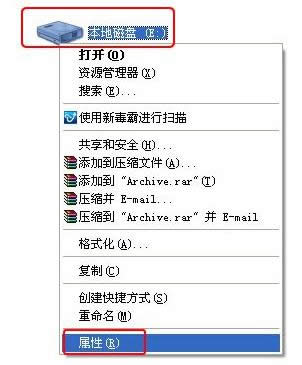
在磁盘属性页面,点工具栏,在工具栏下面看到磁片整理项,点击(开始整理)。
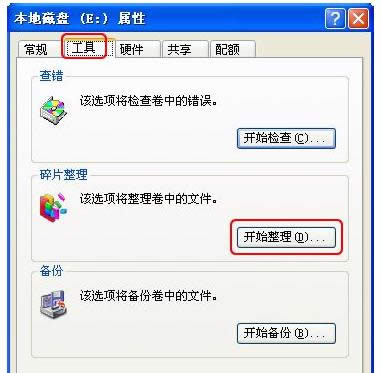
进入磁盘碎片整理程序页面,所有的分区盘都显示出来,可以选定点击任何一个磁盘,然后点击(磁片整理)。
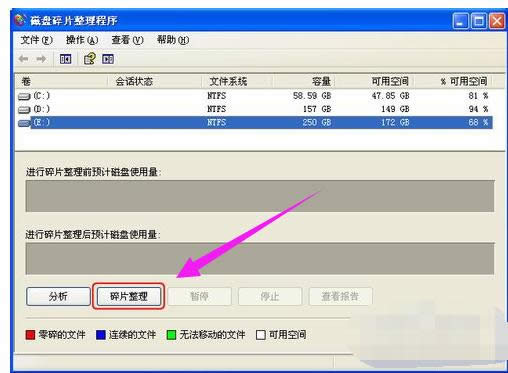
这时程序就会自动整理磁盘数据,红色方条代表零碎的文件,红色方条越多零碎的文件越多,越需要整理。
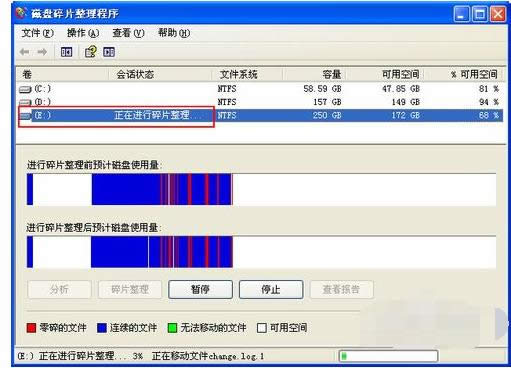
当碎片整理完成,会提示完成并可查看整理报告。

最后我们来看看整理后的使用量图,上下图对比会发现整理后的图里已经没有红色方条,碎片整理成功完成。
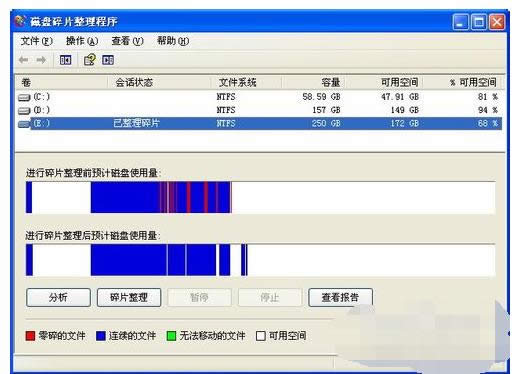
以上就是磁盘碎片整理的经验。
学习教程快速掌握从入门到精通的电脑知识
关键词:怎样进行磁盘碎片整理?